I 7 modi migliori per migliorare la durata della batteria su Apple Watch
Varie / / August 01, 2022
orologio Apple guida il segmento degli smartwatch per motivi legittimi. Il numero di funzioni con cui vai d'accordo visualizzazione delle notifiche e condivisione di attività integra bene il tuo iPhone. Ma l'Apple Watch soffre di una seccatura che affligge quasi tutti gli smartwatch: la durata della batteria. Per impostazione predefinita, un Apple Watch può durare un giorno con una singola carica.

Con un uso intenso, potresti dover caricare il tuo Apple Watch entro la fine della giornata. Ciò significa che non puoi indossarlo a letto per monitorare il tuo sonno. Quindi dovrai adottare alcune misure per far durare più a lungo il tuo Apple Watch. Ecco alcuni dei migliori consigli per migliorare la durata della batteria del tuo Apple Watch.
1. Disattiva sempre in visualizzazione
Apple Watch Series 5 ha portato l'Always On Display di cui godiamo oggi. Questa funzione mostra l'ora e altre informazioni sul quadrante dell'Apple Watch, proprio come fa un orologio convenzionale. E la parte migliore è che non devi toccare l'orologio per vedere alcuni di questi dettagli. Sebbene questa funzione sia utile e appaia interessante, è un fattore importante che causa il consumo della batteria.
Premendo la corona digitale sul tuo Apple Watch ogni volta che desideri controllare la data e l'ora può sembrare noioso, ma può sicuramente aumentare la durata della batteria. Ecco come disabilitare Always On Display seguendo questi passaggi.
Passo 1: Apri l'app Watch sul tuo iPhone e vai a Display e luminosità.

Passo 2: Seleziona la scheda Sempre attivo.
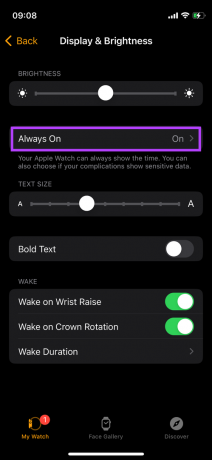
Passaggio 3: Disattiva l'interruttore accanto a Sempre attivo.

Questo disattiverà la funzionalità Always On Display sul tuo Apple Watch. Successivamente, dovrai toccare lo schermo o premere la corona digitale per visualizzare il display dell'orologio.
2. Disattiva il gesto Sveglia al polso
Apple Watch supporta un gesto di sveglia chiamato "Wake on Wrist Raise" che accende lo schermo quando rileva i movimenti della tua mano. Quando sollevi il polso per visualizzare l'orologio, questo gesto accende lo schermo. Per quanto naturale possa sembrare, questa comodità ha un costo di una certa durata della batteria.
Per cominciare, il movimento della mano potrebbe attivare accidentalmente l'accensione del display quando non lo avevi previsto. Inoltre, i sensori dell'orologio rimarranno sempre attivi per rilevare i movimenti della tua mano. Insieme, questo consumerà un po' di durata della batteria ogni giorno. Tuttavia, puoi seguire i passaggi seguenti per disabilitare il gesto "Wake on Wrist Raise" sul tuo Apple Watch.
Passo 1: Apri l'app Watch sul tuo iPhone e vai a Display e luminosità.

Passo 2: Nel sottomenu Sveglia, disabilita l'interruttore accanto a Sveglia al sollevamento del polso.
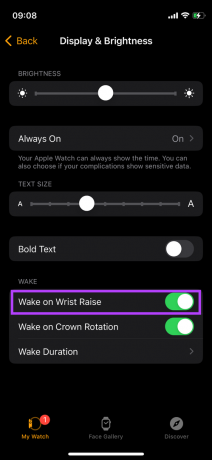
3. Riduci la durata della riattivazione dello schermo
È naturale che più a lungo il display dell'Apple Watch rimane acceso, maggiore sarà il consumo della batteria. Quindi, è una buona idea ridurre la durata della riattivazione dello schermo, che è essenzialmente il tempo per il quale lo schermo dell'orologio rimane acceso una volta riattivato il display. Ecco come cambiarlo.
Passo 1: Apri l'app Watch sul tuo iPhone e vai a Display e luminosità.

Passo 2: Nel sottomenu Riattivazione, seleziona Durata riattivazione.
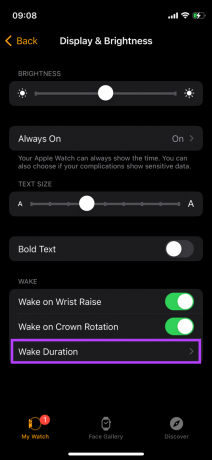
Passaggio 3: Scegli la prima opzione: Sveglia per 15 secondi.
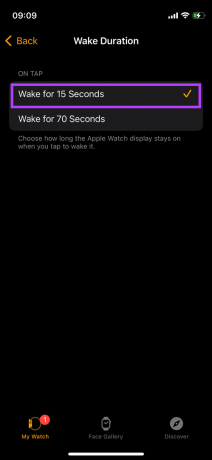
4. Disattiva la connettività cellulare quando non è in uso
Apple Watch è disponibile in due varianti: solo GPS e GPS + cellulare. Quest'ultimo ha un supporto di rete cellulare dedicato per mantenere il tuo Watch connesso a una rete mobile anche se sei lontano dal tuo iPhone. Sebbene sia vantaggioso, ha anche un enorme potenziale per scaricare rapidamente la batteria dell'orologio, specialmente quando si percorrono lunghe distanze. È una buona idea disattivare la connettività cellulare sul tuo Apple Watch, soprattutto quando non ne avrai bisogno per ore. Successivamente, puoi accenderlo. Ecco come puoi farlo.
Passo 1: Scorri verso l'alto dalla parte inferiore del quadrante dell'Apple Watch per accedere al Centro di controllo.
Passo 2: Trova l'interruttore dati cellulare e toccalo per disattivarlo.
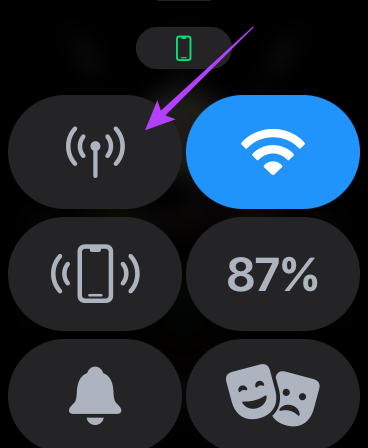
L'unico aspetto negativo della disattivazione della connettività cellulare dell'orologio è che dovrà rimanere sempre connesso al tuo iPhone. Ciò manterrà il tuo Apple Watch connesso a Internet. Leggi la nostra guida se il tuo Apple Watch non si connette a iPhone.
5. Usa un quadrante con uno sfondo scuro e meno complicazioni
Apple Watch ti consente di personalizzare il quadrante predefinito e ti consente persino di sceglierne uno dalla pletora di quadranti disponibili in vari design e complicazioni. Le complicazioni sono gli elementi aggiuntivi su un quadrante scelto come gli anelli delle attività, il tempo, la frequenza cardiaca, ecc.
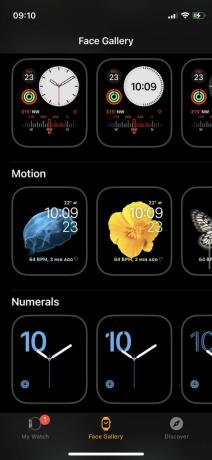
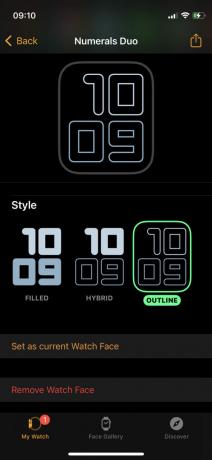
Queste complicazioni consumano più batteria poiché si aggiornano frequentemente per recuperare nuovi dati da mostrarti. Quindi, l'impostazione di un quadrante con informazioni di base come l'ora e la data può aiutarti a risparmiare un po' di energia in più. Inoltre, poiché lo schermo di Apple Watch ha un pannello OLED, un quadrante con uno sfondo nero consumerà meno energia a lungo termine.
6. Disattiva Hey Rilevamento Siri
L'Apple Watch ha una funzione in cui puoi attivare Siri in qualsiasi momento, anche quando il display è spento. Affinché funzioni, il microfono del tuo Apple Watch deve essere costantemente attivo e anche questo scarica la batteria. Se ti va bene evocare l'assistente vocale usando la corona digitale, ecco come puoi disattivare la funzione di rilevamento di Hey Siri.
Passo 1: Apri l'app Watch sul tuo iPhone e vai alla sezione Siri.
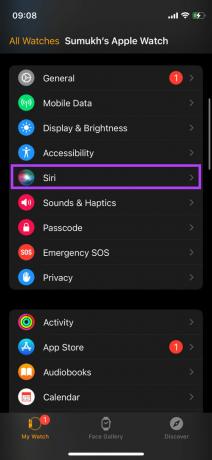
Passo 2: Disattiva l'interruttore accanto a Ascolta "Ehi Siri" per disabilitare la funzione.
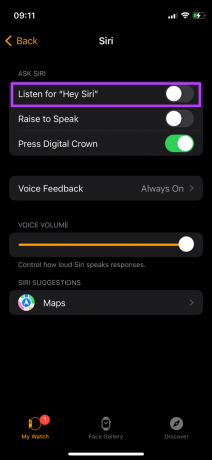
Passaggio 3: Già che ci sei, disabilita anche Alza per parlare.
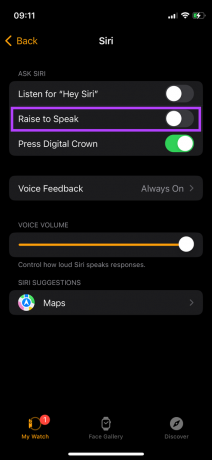
7. Usa la modalità di riserva di carica
Se la batteria sta per esaurirsi e hai bisogno che il tuo Apple Watch duri più a lungo, passa alla modalità di riserva di carica. Ciò limiterà la funzionalità del tuo Apple Watch per aumentare la durata della batteria. Sarà utile quando l'orologio sta per esaurire la carica della batteria e non hai il caricabatterie a portata di mano. Ecco come mettere il tuo Apple Watch in modalità Riserva di carica.
Passo 1: Scorri verso l'alto dalla parte inferiore del quadrante dell'Apple Watch per accedere al Centro di controllo.
Passo 2: Trova l'interruttore percentuale della batteria e toccalo.
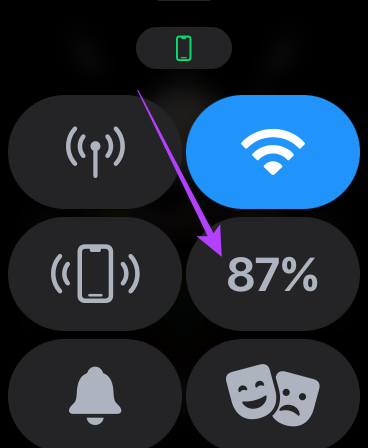
Passaggio 3: Ora vedrai un cursore verde in basso con la scritta Riserva di carica. Tocca e trascinalo a destra. Ciò metterà il tuo Apple Watch in modalità Riserva di carica.
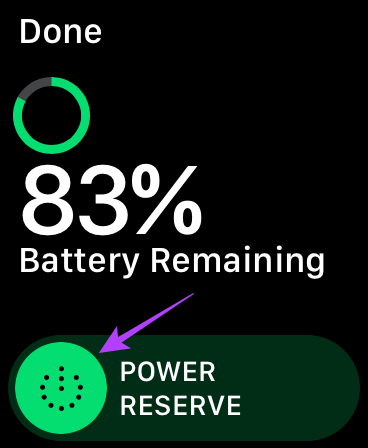
Una volta che sei vicino a un caricabatterie, appoggia l'Apple Watch su di esso e la modalità Riserva di carica verrà automaticamente disabilitata. Se non riesci a caricare il tuo Apple Watch, assicurati di controllare il i modi migliori per riparare Apple Watch che non si carica.
Fai durare più a lungo il tuo Apple Watch
Idealmente, vorremmo tutti che l'Apple Watch vada avanti per giorni senza bisogno di una ricarica. Tuttavia, il meglio che possiamo fare in questo momento è cercare modi per migliorare la durata della batteria del nostro Apple Watch esistente. Questi consigli ti aiuteranno a raggiungere questo obiettivo. Mentre provi queste opzioni, potresti voler riavviare il tuo Apple Watch. Tuttavia, se non si avvia normalmente, consulta la nostra guida sul file i modi migliori per riparare Apple Watch bloccato sul logo Apple.
Ultimo aggiornamento il 01 agosto 2022
L'articolo sopra può contenere link di affiliazione che aiutano a supportare Guiding Tech. Tuttavia, non pregiudica la nostra integrità editoriale. Il contenuto rimane imparziale e autentico.



